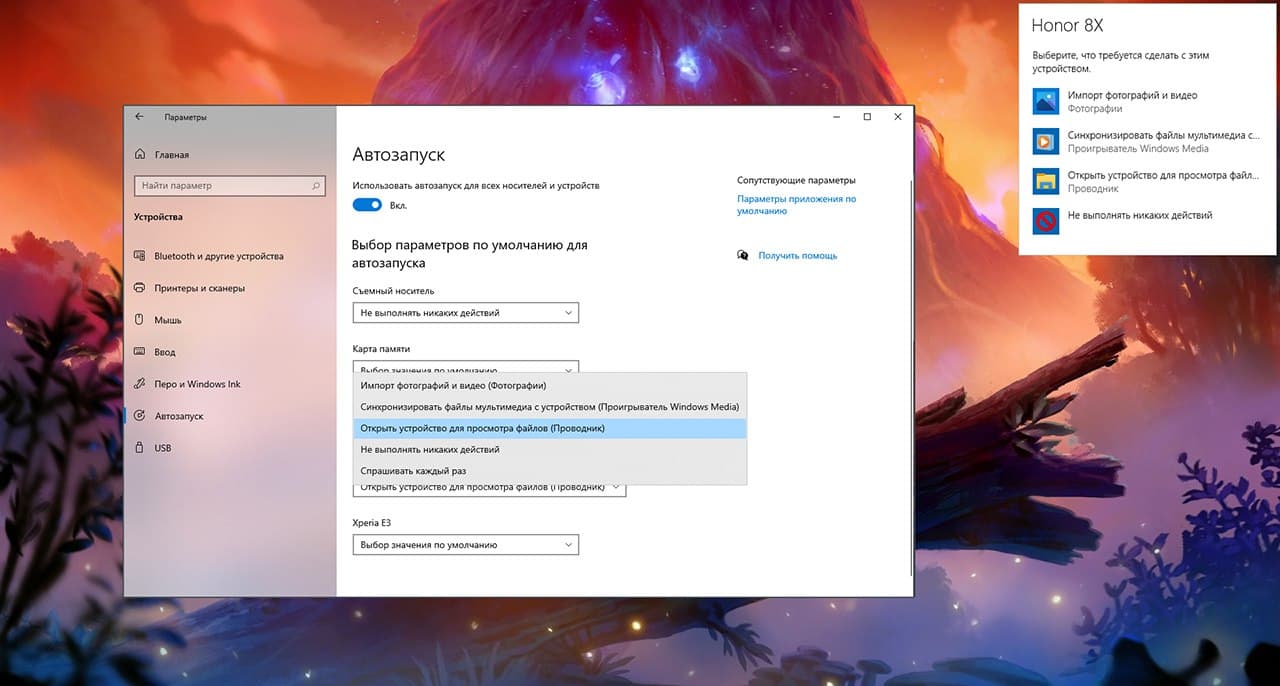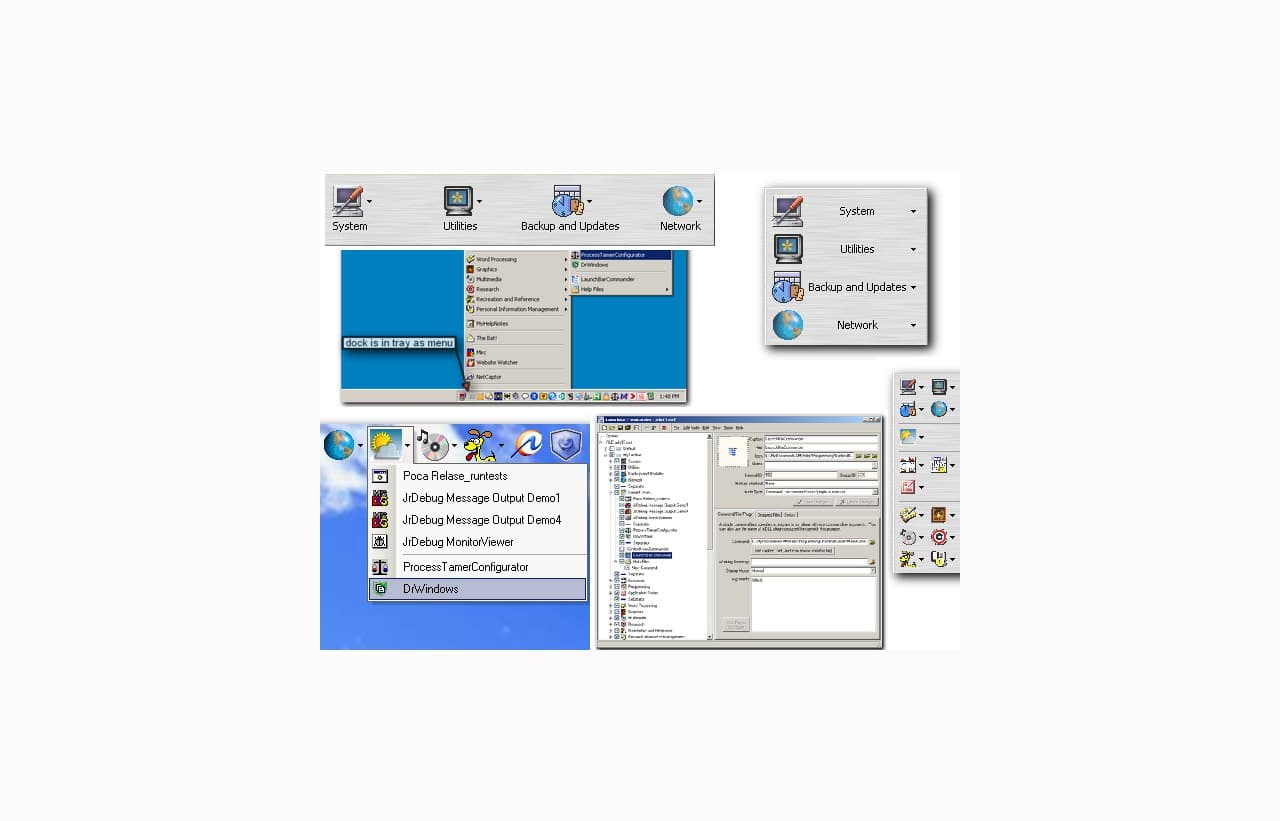Отказ от ответственности!
Отказ от ответственности
Сайт не несёт ответственности за содержание материалов. Все материалы сайта найдены в сети интернет. Если вы являетесь правообладателями и хотите убрать свой материал с нашего сайта, то напишите администрации. Напомним, что ваша собственность находилась в публичном доступе и только поэтому была опубликована на нашем сайте. Сайт некоммерческий, и мы не можем проверить все публикации пользователей. Используете материалы сайта на свой страх и риск, администрация за возможные последствия ответственности не несет.
Сайт не распространяет никаких программных продуктов, а содержит только ссылки на ПО, доступное в сети интернет.
Новое на форуме
Внимание! Если Вы видите рекламму на нашем ресурсе, установите для вашего браузера расширение Adblock Plus | AdBlocker Ultimate | Блокировщик |
Главное меню
- Загрузка... News Portal
- Загрузка... Soft Portal
- ⬦ Бесплатно прочее полезно
- ⬦ Комп для чайника
- ⬦ Халява
- Новости сайта
- Программы для ПК
- Программирование
- Статьи, заработок, Wi-Fi...
- Игры для ПК, android, прочее
- Флэш игры, программы...
- Книги java, txt, fb2, аудио...
- Всё для Photoshop и After...
- Веб мастеру
- Продвижение ВКонтакте
- Продвижение в других соц.
- Различный софт
- F.A.Q / ЧАВО?
Комментарии
Мы ВКонтакте
Отключение звуков уведомлений Windows 10

Для того, чтобы отключить звуки уведомлений в Windows 10 необходимо выполнить следующие шаги:
1. Откройте Параметры комбинацией клавиш WIN + I. Перейдите Система.
2. Далее перейдите Уведомления и действия.
В последних версиях Windows 10 на этой странице вы можете отключить звук сразу для всех уведомлений, для этого просто снимите отметку Разрешить воспроизведение звуков уведомлениями. В ранних версиях ОС такого пункта нет.
3. Ниже в разделе Получать уведомления от этих отправителей вы увидите список приложений, для которых возможны настройки уведомлений Windows 10. Если требуется отключить звуки уведомлений конкретной программы, нажмите по имени приложения.
4. В следующем окне отключите пункт Звуковой сигнал при получении уведомления.
Некоторые приложения могут иметь собственные настройки звуков уведомлений (в этом случае проигрывается не стандартный звук Windows 10), для их отключения изучите параметры самого приложения.
Пароль к архивам: ComInet
Может быть интересно
Copyright ©